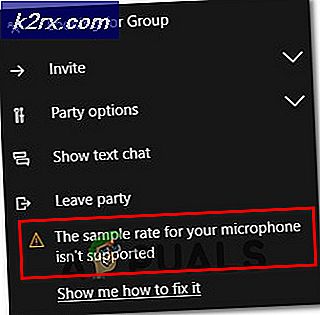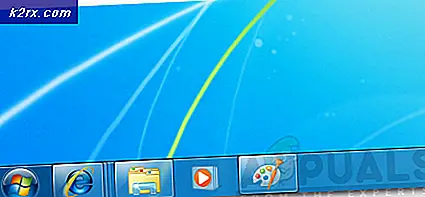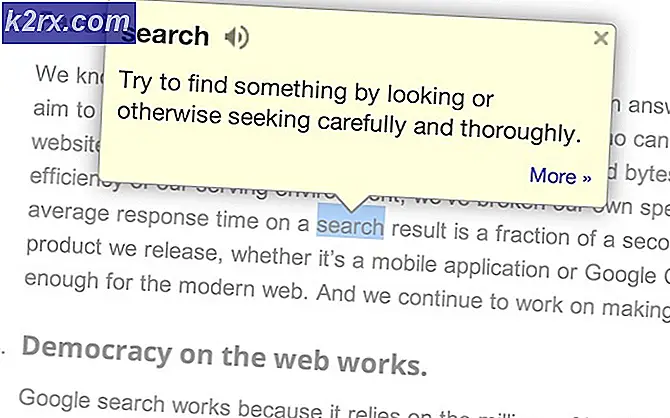Fiks: Fjern låseskjermen i Windows 8/10
Windows 8 introduserte en låsskjerm som vises når du skriver inn passord for passord for å komme inn på skrivebordet. Denne låseskjermen vises før passordinngang og bruker en fin animasjon for å la brukerne flytte til påloggingsskjermen . Den samme funksjonen er tilgjengelig i Windows 10. Dette skjermbildet vises også når brukeren skilt ut av Windows, så vel som når PC forblir inaktiv i en bestemt tidsperiode. Så må brukeren klikke på museknappen eller en hvilken som helst tast på tastaturet for å gå inn på påloggingsskjermen.
Et flertall av brukerne liker ikke dette skjermbildet i Windows 10, da det pleier å opprette hindringer ved å logge inn raskt i Windows. Ifølge dem er denne låsskjermfunksjonen ganske heftig, og det øker sjansene for å skrive inn feil passord mens du prøver å logge inn i Windows. Så, de vil få den fjernet.
Løsninger for å fjerne skjermen før passordinngang:
Det finnes en rekke løsninger for å gjøre dette, men jeg vil bare nevne de som er enkle å bli fulgt. Så følg disse metodene for å fjerne skjermen før du legger inn passord.
Metode # 1: Fjern skjermen ved hjelp av gruppepolicy
Gruppepolicyredigerer er en av de enkleste måtene å fjerne skjermen før passordinngang. Følg trinnene tilsvarende.
1. Åpne lokal gruppepolicyredigerer ved å søke i søkefeltet.
2. Fra den venstre ruten, utvid Administrative Maler etterfulgt av Kontrollpanel og klikk på Tilpassing .
PRO TIPS: Hvis problemet er med datamaskinen eller en bærbar PC / notatbok, bør du prøve å bruke Reimage Plus-programvaren som kan skanne arkiver og erstatte skadede og manglende filer. Dette fungerer i de fleste tilfeller der problemet er oppstått på grunn av systemkorrupsjon. Du kan laste ned Reimage Plus ved å klikke her3. I høyre rute velger du innstillingen Ikke vis låseskjerm og dobbeltklikker over den for å endre innstillingene. For å deaktivere skjermen, velg radioknappen merket som Aktivert etterfulgt av Bruk og OK Kontroller det ved å trykke på Win + L på tastaturet.
Metode # 2: Fjern skjermen ved å bruke Registerredigering
Skjermbilde før passordinngang kan også fjernes ved hjelp av Registerredigeringsverktøyet.
1. Gå til Kjør kommando og skriv regedit etterfulgt av Enter Navigate to Personalization gjennom hierarkistrukturen som er nevnt nedenfor.
HKEY_LOCAL_MACHINE \ Software \ Policies \ Microsoft \ Windows \ Personalization2. Opprett en ny DWORD- verdi (hvis ikke tilstede) ved å høyreklikke på den høyre ruten i Registerredigering . Endre navn på verdi med NoLockScreen og endre data til 0 for å deaktivere skjermen før passordinngang. Lukk registret og trykk Win + L for å sjekke om skjermen er fjernet.
PRO TIPS: Hvis problemet er med datamaskinen eller en bærbar PC / notatbok, bør du prøve å bruke Reimage Plus-programvaren som kan skanne arkiver og erstatte skadede og manglende filer. Dette fungerer i de fleste tilfeller der problemet er oppstått på grunn av systemkorrupsjon. Du kan laste ned Reimage Plus ved å klikke her